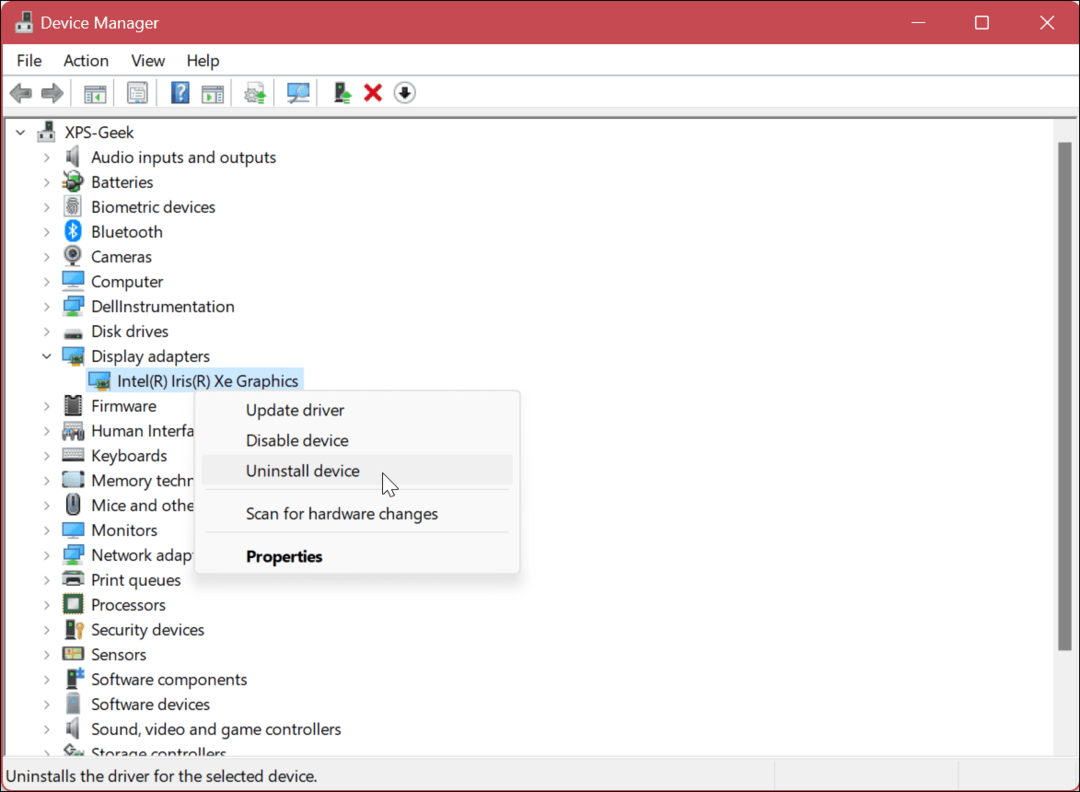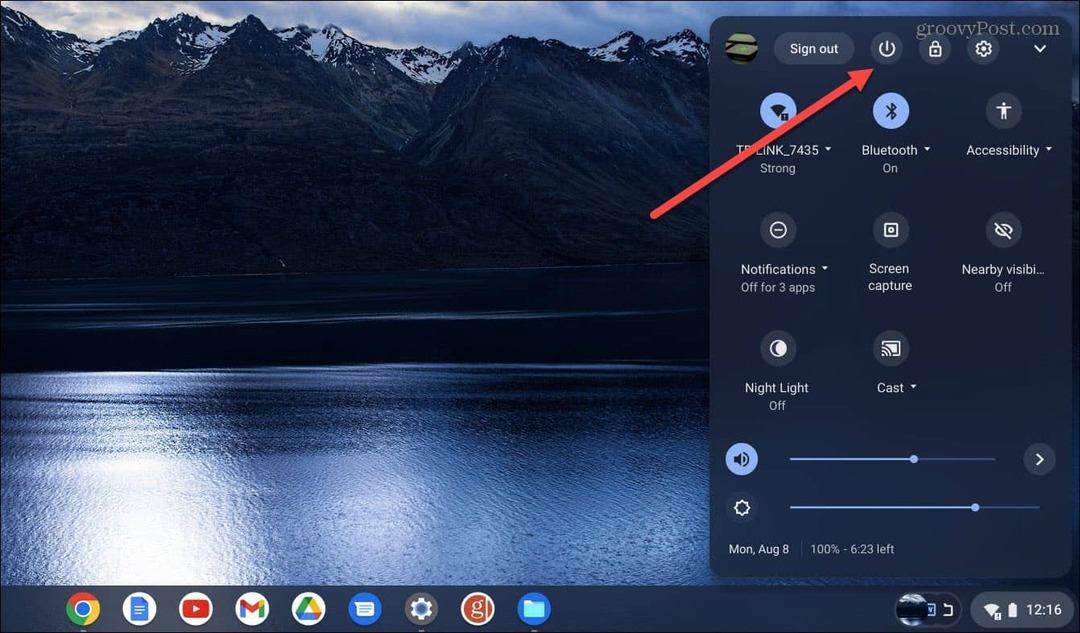Word 2010'u Blog Düzenleyicisi Olarak Kullanma
Wordpress Microsoft Office Microsoft, Kelime 2010 Canlı Yazar / / March 17, 2020
Son Güncelleme Tarihi:
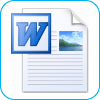
Arkadaşlarım bana nasıl bir blog başlatılacağını sorduğunda, standart cevabım 1: WordPress ve 2: Windows Live Yazar. Windows Live Writer'ın blog yazmak için Microsoft Word gibi olduğunu açıklarım. Tekrar keşfettiğimde bu konuşmayı düşünüyordum Word 2007 aslında Word'ü kullanarak blog yazabilirsiniz. 2007'de özellikler çok iyi olmasa da, Microsoft Office 2010 ve Kelime 2010 Word'de yerleşik blog oluşturma özellikleri aslında oldukça iyi. Hadi bir bakalım!
Adım 1.a - Yeni Bir Blog Yayını Başlat
Açıksözcük 2010. Tıklayın Dosya şerit ve sonra seçmekYeni> Blog yayını.
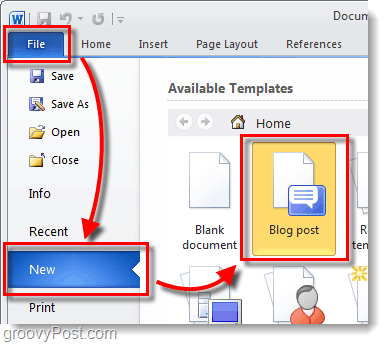
Adım 1.b - Bir Word Belgesini Blog Yayına Dönüştürme
alternatif olarak herhangi bir Word belgesini seçerek Blog biçimine dönüştürebilirsiniz:
| Dosya> Kaydet ve Gönder> Blog Yayını Olarak Yayınla> Blog Yayını Yayınla |
Doküman hemen yayınlanmayacak, bunun yerine önizleme yapabileceğiniz ve değişiklik yapabileceğiniz bir Blog kelime paneline aktarılacaktır.
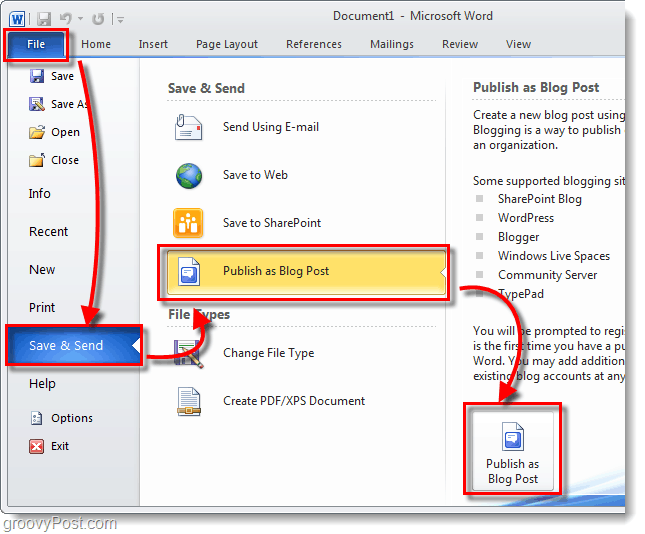
Adım 2 - Yaz
Blog yayınınızı yazın. Word 2010, web yayınları yazmak için çok çeşitli araçlara sahiptir, bu da içeriğinizin gerçekten kontrolünü almanızı sağlar. Sık kaydettiğinizden emin olun veya
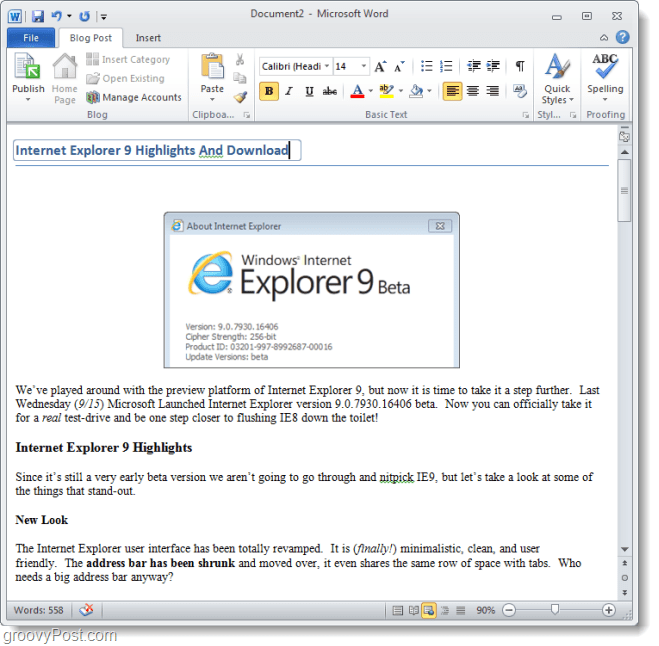
3. Adım - Word'ü Blogunuza Bağlayın
Blog Yayını şeridinin altında, TıklayınHesapları yönet.
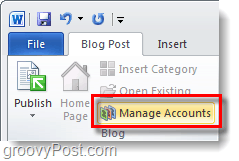
4. Adım
Görüntülenen Blog Hesapları iletişim kutusunda, TıklayınN-ew.
Başka bir açılır pencere görünmelidir. seçmek sizin blog sağlayıcısı* açılır listeden ve ardından TıklayınN-ext.
* WordPress, WordPress bloglama yazılımını çalıştıran web sitelerini ifade eder, ancak wordpress.com'da barındırılan bloglar için de çalışır.
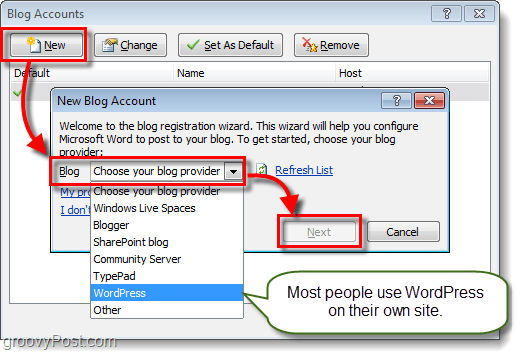
Adım 5
Bir sonraki rüzgarda, Giriş Blog Hesabınızın kullanıcı N-ame ve Password. Bu ekran, blogunuzun barındırdığı servise bağlı olarak değişir. Can sıkıcı şifre ekranlarından bir sürü önlemek istiyorsanız emin olun Kontrol R,parolayı hatırla Kutu.
WordPress'in ne kadar popüler olduğu düşünüldüğünde, WordPress ile nasıl ayarlanacağına dair bir örnek aşağıdadır. Herhangi bir nedenle bağlanma konusunda sorun yaşıyorsanız, xmlrpc.php dosyanızın URL'sini bulmanız gerekebilir. WordPress sitenizin kök dizinine yüklenmişse, belirtilen alana alan adınızı girmeniz yeterlidir. Yolun sonunda xmlrpc.php dosyasını bıraktığınızdan emin olun!
Misal: http://www.mywebsite.com/wordpress/xmlrpc.php
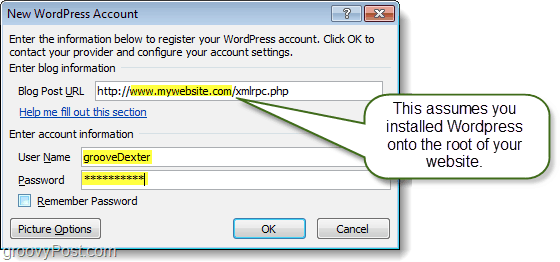
6. Adım
Siteniz / blogunuz başarıyla eklendi mi? Öyleyse, Blog Hesapları listesinde görünmelidir.
Bu listeye istediğiniz kadar ekleyebilirsiniz ve hangisinin varsayılan olmasını istediğinizi seçebilirsiniz.
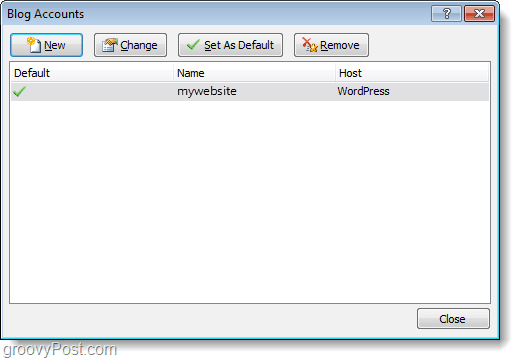
Adım 7 - Yayınlama veya Yükleme
Blog Yayını şeridinde, Yayınla buton. Eğer sen Tıklayın aşağı ok altında iki seçenek sunulur:
- Publish - Tüm okuyucularınızın görmesi için blog makalenizi doğrudan sitenize gönderebilirsiniz.
- Farklı yayınla DSal - Bu işlem, makaleyi yalnızca blogunuzun Taslak durumundaki çevrimiçi kuyruğuna yükler. Daha sonra çevrimiçi blog arayüzünüzden gönderilebilir ve Blog belgenizi kaydetmezseniz tekrar kelimeye indirilebilir.
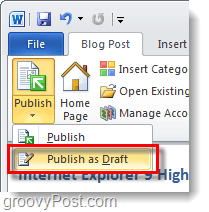
Adım 8 - Mevcut Blog Yazılarını Yönetin ve Düzenleyin
Blog Yayını şeridinde şunları yapabilirsiniz: TıklayınMevcut Var şu anda yüklenmiş ve çevrimiçi Blog arşivinizde mevcut olan yayınların listesini indirmek için. Ardından tek bir makaleyi seçebilir ve yüklenen bir taslağı düzenlemek veya yayınlamak için indirebilirsiniz.
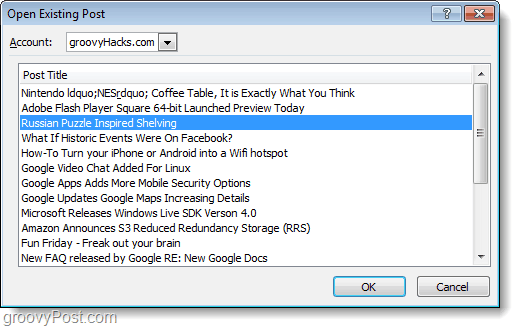
9. Adım - Makaleleri Düzenleyin
Mevcut Blog gönderilerini düzenlemek tıpkı yenilerini yazmak gibi Tek fark, yayının ne zaman yayınlandığını belirten sarı bir çubuk olacağıdır. Ayrıca, bir kategori atadıysanız bir kategori çubuğu da olacaktır.
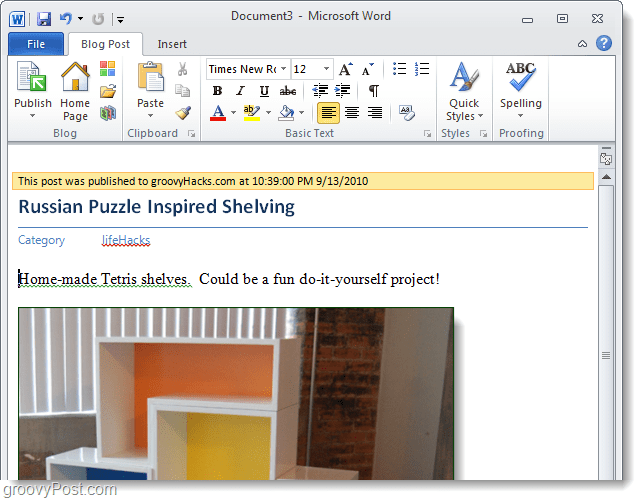
Sonuç
Microsoft Word 2010, birkaç farklı blog platformunda Blog Yazıları yazmak ve düzenlemek için harika bir araçtır. Harika bir yazım denetleyicisine ve makalelerinize gerçekten derinlik katmak için çeşitli kullanışlı biçimlendirme araçlarına ve efektlerine sahiptir. Word'ün sahip olduğu tüm özelliklere rağmen, Windows Live Writer'ın ÜCRETSİZ olduğunu ve Word'ün olmadığından bahsetmemek için bloglama söz konusu olduğunda Windows Live Writer ekibi Word'ü geride bırakıyor.
Babamın her zaman söylediği gibi, iş için doğru aracı kullanın. Tahtaya çivi çakmak için testere kullanmayın. Blog yazmak istiyorsanız Life Writer kullanın. Ancak, bir çimdik içinde ve bir blog yayınını güncellemek veya hızlı bir şekilde bir şeyler almak gerekiyorsa, Word 2010 kullanın.